- ສ່ວນທີ 1: Hotmail ເປັນແນວໃດ? ວິທີຍື່ນຄໍາຮ້ອງຂໍບັນຊີ Hotmail?
- ສ່ວນທີ 2: ວິທີການກູ້ຄືນບັນຊີ Hotmail?
- ສ່ວນທີ 3: ເຄັດລັບສໍາລັບການຟື້ນຟູບັນຊີ Hotmail
ສ່ວນທີ 1: Hotmail ເປັນແນວໃດ? ວິທີຍື່ນຄໍາຮ້ອງຂໍບັນຊີ Hotmail?
ປະຈຸບັນ, ມັນໄດ້ກາຍເປັນນິໄສທີ່ຂອງປະຊາຊົນທັງຫມົດໃນທົ່ວໂລກເພື່ອສົ່ງແລະໄດ້ຮັບຂໍ້ມູນຂ່າວສານໂດຍຜ່ານການອີເມລ໌. ການປະຕິບັດນີ້ມີປະສິດທິພາບທັງສອງເຊັ່ນດຽວກັນກັບຂະບວນການຢ່າງວ່ອງໄວສໍາລັບສ່ວນໃຫຍ່ຂອງຜູ້ຊົມໃຊ້ອິນເຕີເນັດ. ການດໍາລົງຊີວິດສູງເຖິງຄວາມຕ້ອງການຂອງລູກຄ້າໄດ້, ບໍລິສັດ IT ຫຼາຍຄົນທີ່ໄດ້ນໍາສະເຫນີຢ່າງຫຼາຍຂອງການເຄື່ອງມືອີເມລ໌ທີ່ຊ່ວຍໃນການຖ່າຍໂອນຂໍ້ມູນຢ່າງວ່ອງໄວແລະຄວາມສ່ຽງຕໍ່ການຟຣີໄດ້. ຫນຶ່ງໃນເຄື່ອງຫມາຍການຄ້າທີ່ມີຊື່ສຽງຫຼາຍທີ່ສຸດ - ໃນບັນດາກັບ Gmail, Yahoo Mail - ເປັນ Hotmail.
Hotmail ບໍ່ມີຕໍ່ໄປອີກແລ້ວເປັນຊື່ທີ່ບໍ່ຄຸ້ນເຄີຍກັບຜູ້ຊົມໃຊ້ໃນທົ່ວໂລກ. ມັນເປັນຊອບແວທີ່ຖືກອອກແບບແລະຈໍາຫນ່າຍໂດຍ Microsoft ສໍາລັບຢູ່ຢ່າງຫນ້ອຍຫນຶ່ງທົດສະວັດ. ຄວາມສາມາດໃນການເຮັດວຽກທີ່ດີເລີດເຊັ່ນດຽວກັນກັບທີ່, ໃນການໂຕ້ຕອບມືອາຊີບຂອງຕົນມີຄວາມໄດ້ປຽບທີ່ດຶງດູດຄວາມສົນໃຈຈາກລູກຄ້າໄດ້.
ຍື່ນຄໍາຮ້ອງຂໍສໍາລັບການບັນຊີ Hotmail, ພຽງແຕ່ພຽງແຕ່ປະຕິບັດຕາມຂັ້ນຕອນເຫຼົ່ານີ້.
ຂັ້ນຕອນທີ 1 ໄປຢ້ຽມຢາມເຊື່ອມຕໍ່: www.hotmail.com ທີ່ຈະມີຄວາມປະທັບໃຈຄັ້ງທໍາອິດກ່ຽວກັບການໂຕ້ຕອບຂອງ Hotmail ໄດ້. ໃນຫນ້າຈໍຂອງ, ທ່ານຈະເຫັນເປັນປະໂຫຍກໃນສີຟ້າແສງສະຫວ່າງທີ່ລະບຸລົງທະບຽນໃນປັດຈຸບັນ. ໃຫ້ຄລິກໃສ່ມັນໄດ້ຖືກຍ້າຍໄປຫນ້າຈໍຕໍ່ໄປ.
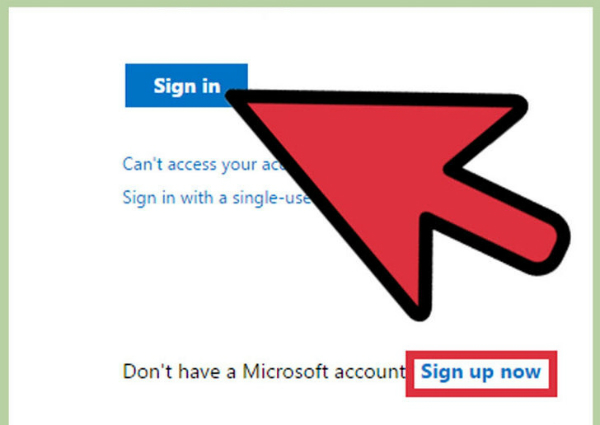
ຂັ້ນຕອນທີ 2 ໃນຂັ້ນຕອນນີ້, ທ່ານຈະໄດ້ຮັບການນໍາສະເຫນີຮູບແບບລະອຽດທີ່ຮຽກຮ້ອງໃຫ້ທ່ານເພື່ອຕື່ມຂໍ້ມູນໃສ່ໃນຂໍ້ມູນທັງຫມົດທີ່ຈໍາເປັນ. ນອກນັ້ນທ່ານຍັງຈະສາມາດເລືອກທີ່ຢູ່ Hotmail ຂອງທ່ານເອງ. ໃນຕອນທ້າຍຂອງຫນ້າຈໍໄດ້, ຮັບຜິດຊອບໃນຈິດໃຈທີ່ຈະຕື່ມຂໍ້ມູນໃສ່ໃນ CAPCHA, ປະເພດຂອງລະຫັດ obligatory ໃນຫນ້າເຂົ້າສູ່ລະບົບທັງຫມົດ.
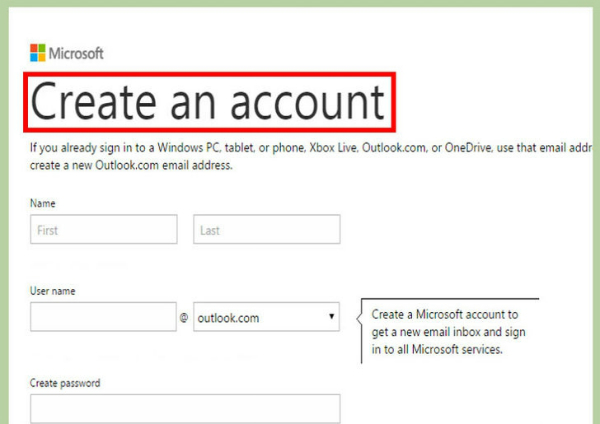
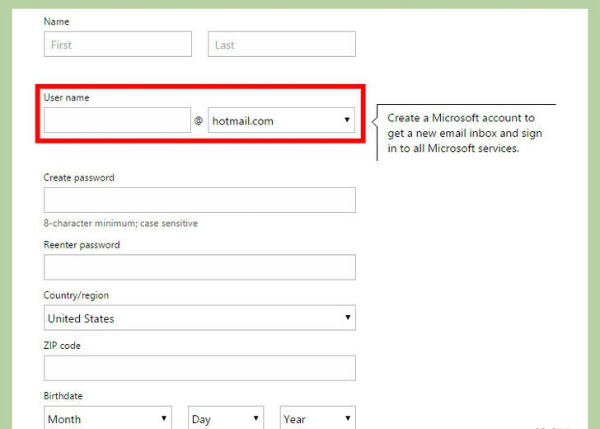
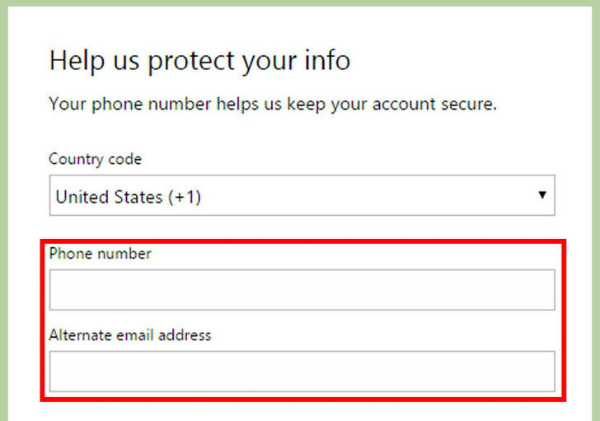
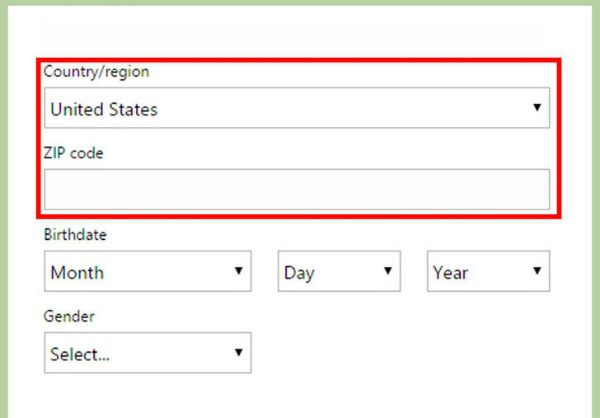
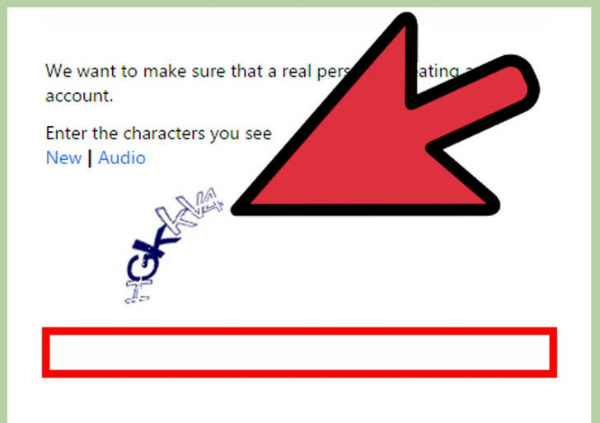
ຂັ້ນຕອນທີ 3 ໃຫ້ຄລິກໃສ່ການສ້າງບັນຊີບາທີ່ຈະສໍາເລັດຂະບວນການທັງຫມົດທີ່ຈະສະແດງໃຫ້ເຫັນວ່າທ່ານໄດ້ອ່ານແລະຕົກລົງເຫັນດີກັບຂໍ້ກໍານົດເຊັ່ນດຽວກັນກັບນະໂຍບາຍຂອງເວັບໄຊທ໌ Hotmail.
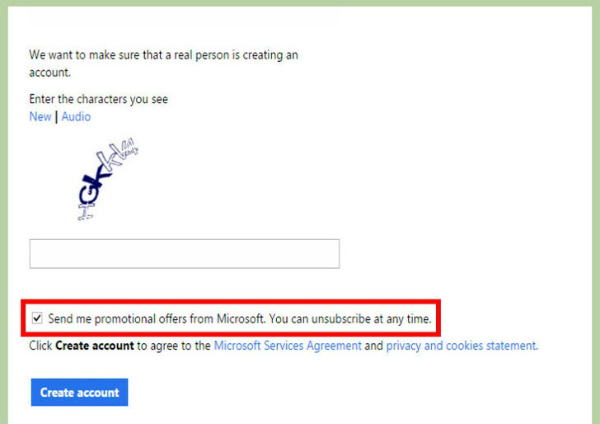
ຂັ້ນຕອນທີ່ 4 ເຂົ້າສູ່ລະບົບເຂົ້າໄປໃນບັນຊີ Hotmail ຂອງທ່ານເພື່ອເລີ່ມຕົ້ນການນໍາໃຊ້ມັນ!
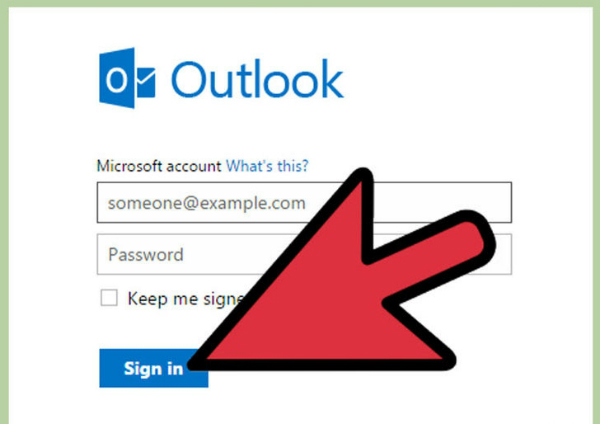
ສ່ວນທີ 2: ວິທີການກູ້ຄືນບັນຊີ Hotmail?
ເຖິງແມ່ນວ່າ Hotmail ແມ່ນເປັນເຄື່ອງມືທີ່ເປັນປະໂຫຍດແລະອະເນກປະສົງ, ຈະມີກໍລະນີທີ່ທ່ານບໍ່ສາມາດເຂົ້າມັນ. ເຫຼົ່ານີ້ແມ່ນ 2 ບັນຫາທີ່ພົບເລື້ອຍທີ່ຜູ້ໃຊ້ຈໍານວນຫຼາຍຈໍາເປັນຕ້ອງປະເຊີນໃນຂະນະທີ່ການນໍາໃຊ້ Hotmail.
ຄຸນຈື່ລະຫັດຜ່ານຂອງທ່ານແຕ່ວ່າທ່ານບໍ່ສາມາດໄດ້ຮັບການເຂົ້າເຖິງບັນຊີຂອງທ່ານ
ຄຸນລືມຄໍາຖາມຄວາມປອດໄພຂອງທ່ານຫຼື / ແລະລະຫັດອີເມລ໌ທາງເລືອກຂອງທ່ານບໍ່ມີ.
ເຫຼົ່ານີ້ແມ່ນບັນຫາທີ່ຫນ້າລໍາຄານທີ່ຂ້ອນຂ້າງ. ຄວາມຊົງຈໍາຂອງທ່ານບໍ່ໃຫ້ບໍລິການທ່ານດີແລະທ່ານຢ່າງແທ້ຈິງຈື່ສິ່ງທີ່ລະຫັດຜ່ານຂອງທ່ານແມ່ນ, ແຕ່ຢ່າງໃດກໍຕາມການຍາກທີ່ທ່ານພະຍາຍາມ, ທ່ານພຽງແຕ່ບໍ່ສາມາດໄດ້ຮັບການເຂົ້າເຖິງມັນ. ການແກ້ໄຂ 2 ບັນຫາເຫຼົ່ານີ້, ທັງຫມົດທີ່ທ່ານມີເພື່ອເຮັດຕໍ່ໄປກໍ່ພຽງແຕ່ໃຊ້ເວລາຄໍາແນະນໍາຂ້າງລຸ່ມນີ້.
ຂັ້ນຕອນທີ 1 ໄປຫນ້າທີ່ຕົ້ນຕໍຂອງທ່ານ Hotmail. ໃນດ້ານລຸ່ມຂອງຫນ້າ, ທ່ານຈະເຫັນເສັ້ນສີຟ້າແສງສະຫວ່າງທີ່ລະບຸບໍ່ສາມາດເຂົ້າເຖິງບັນຊີຂອງທ່ານ? ໃຫ້ຄລິກໃສ່ມັນໄດ້ຖືກຍ້າຍໄປຫນ້າຈໍຕໍ່ໄປ.
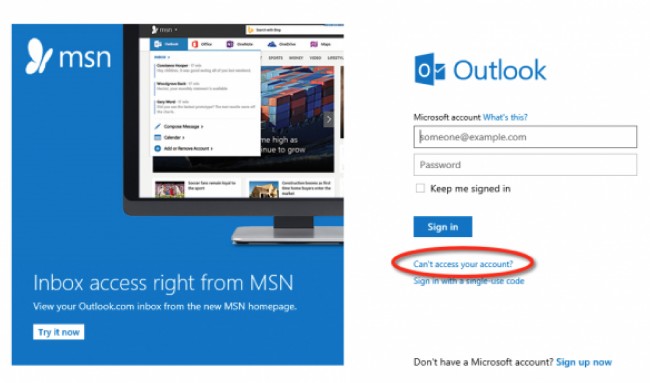
ຂັ້ນຕອນທີ 2 ຫຼັງຈາກການເລືອກມັນ, ໂຄງການທີ່ຈະເຮັດໃຫ້ທ່ານ 3 ທາງເລືອກໃນການທີ່ຈະຮ້ອງຂໍໃຫ້ທ່ານສິ່ງທີ່ປະເພດຂອງບັນຫາທີ່ທ່ານກໍາລັງປະເຊີນ. ໃນກໍລະນີດັ່ງກ່າວນີ້, ເລືອກເອົາທາງເລືອກທີສອງແລະມັນຈະໃຫ້ທ່ານແນະນໍາບາງ. ພະຍາຍາມທີ່ຈະປະຕິບັດຕາມໃຫ້ເຂົາເຈົ້າເພື່ອເຂົ້າໄປເບິ່ງວ່າມັນເປັນປະໂຫຍດ. ຖ້າຫາກວ່າບໍ່, ໃຫ້ຄລິກໃສ່ຕົວເລືອກຕໍ່ໄປທີ່ຈະເຮັດໃຫ້ຫນ້າໃຫມ່.
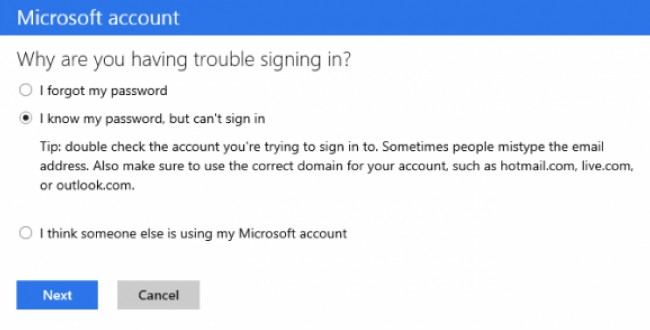
ຂັ້ນຕອນທີ 3 ໂຄງການດັ່ງກ່າວຫຼັງຈາກນັ້ນຈະສະເຫນີໃຫ້ການຊ່ວຍເຫຼືອເພື່ອໃຫ້ສາມາດໃຫ້ທ່ານເຂົ້າບັນຊີຂອງທ່ານເປັນປົກກະຕິ. ຕື່ມຂໍ້ມູນໃສ່ໃນທີ່ຢູ່ Hotmail ຂອງທ່ານແລະພິມ code CAPCHA ໄດ້. ຫຼັງຈາກນັ້ນໃຫ້ຄລິກໃສ່ຕົວເລືອກຕໍ່ໄປອີກເທື່ອຫນຶ່ງ.
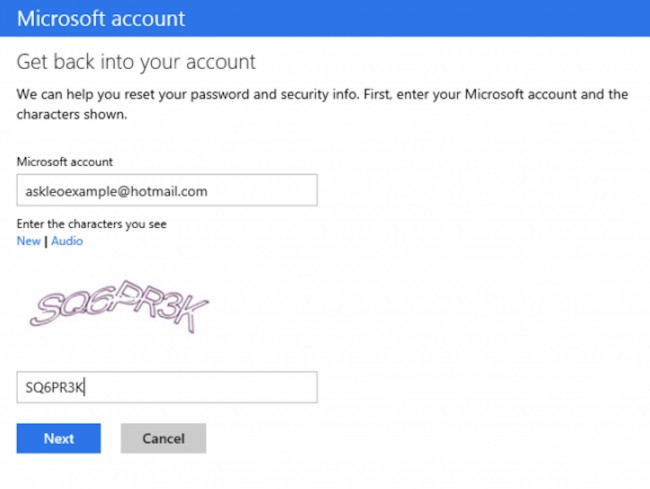
ຂັ້ນຕອນທີ 4 ໃນຂັ້ນຕອນນີ້, ໂຄງການຈະຮ້ອງຂໍໃຫ້ທ່ານສິ່ງທີ່ປະເພດທີ່ທ່ານຕ້ອງການເພື່ອໃຫ້ໄດ້ຮັບກັບຄືນໄປບ່ອນລະຫັດຄວາມປອດໄພຂອງທ່ານ. ໃຫ້ເລືອກເອົາຫນຶ່ງແລະໃຫ້ຄລິກໃສ່ຕົວເລືອກຕໍ່ໄປສໍາລັບໂຄງການໃນການຢືນຢັນບັນຊີຂອງທ່ານ.
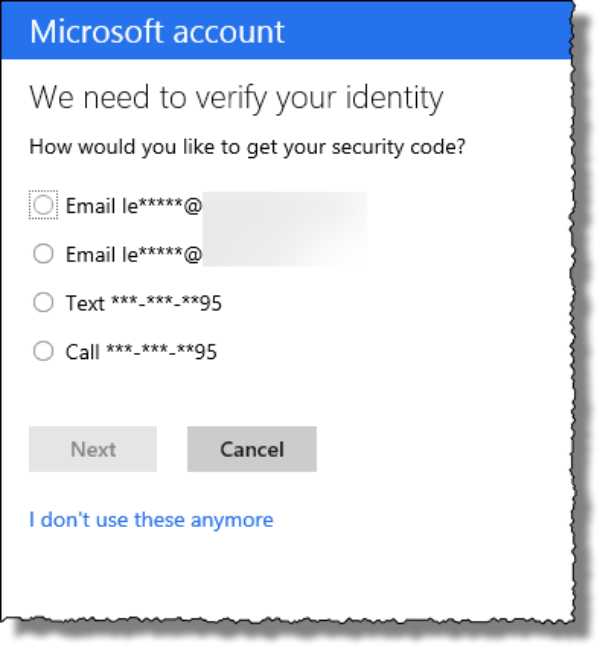
ຂັ້ນຕອນທີ 5 ກະລຸນາໃສ່ລະຫັດການຟື້ນຟູຂອງທ່ານທີ່ຈະ verity ມັນ. ແຕ່ໃນກໍລະນີທີ່ທ່ານບໍ່ໄດ້ສໍາເລັດໃນຂັ້ນຕອນທີ່ 4, ໃຫ້ຄລິກໃສ່ບໍ່ໄດ້ຖືກຍ້າຍໄປວິທີການແກ້ໄຂບັນຫາຂອງຄົນອື່ນ.
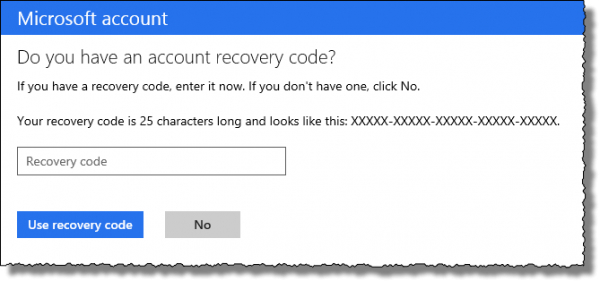
ຂັ້ນຕອນທີ 6 ໃນຂັ້ນຕອນນີ້, ຕື່ມຂໍ້ມູນໃສ່ໃນ Hotmail ທີ່ທ່ານບໍ່ສາມາດໄດ້ຮັບການເຂົ້າເຖິງ. ຫຼັງຈາກນັ້ນພິມອີເມວອື່ນທີ່ທ່ານສາມາດໄດ້ຮັບການຕິດຕໍ່ໂດຍຜ່ານການ.
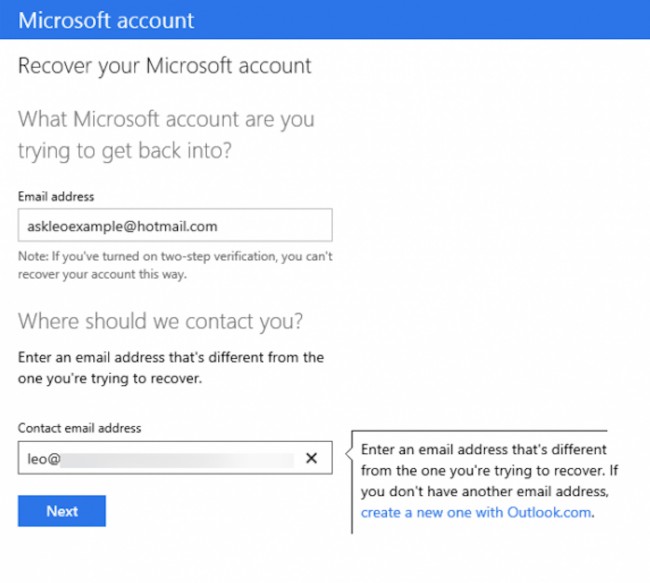
ຂັ້ນຕອນທີ 7 ໃນຂັ້ນຕອນນີ້, ທ່ານຈະໄດ້ຮັບການຈໍາເປັນໃນການຕື່ມຂໍ້ມູນໃສ່ໃນຂໍ້ມູນຂ່າວສານຫຼາຍກ່ຽວກັບທ່ານເປັນທີ່ເປັນໄປໄດ້. ຫຼາຍຂໍ້ມູນແມ່ນ, ໄດ້ມີຫຼາຍທ່ານສາມາດໄດ້ຮັບການເຂົ້າເຖິງ Hotmail ຂອງທ່ານ. ນີ້ຈະຊ່ວຍໃຫ້ໂຄງການເພື່ອກວດພິສູດເອກະລັກຂອງທ່ານ.
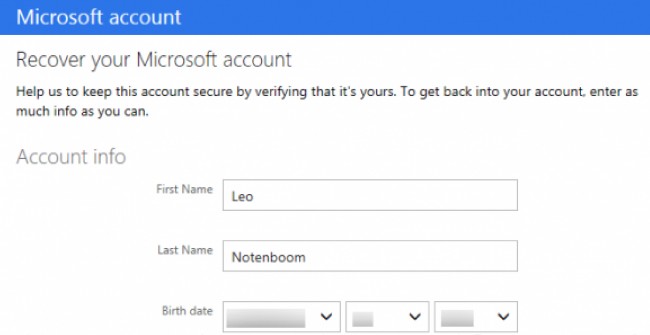
ຂັ້ນຕອນ 8 ຫຼັງຈາກທີ່ທ່ານໄດ້ເຮັດຂັ້ນຕອນທີ່ຜ່ານມາ, ໃຫ້ຄລິກໃສ່ຕົວເລືອກຍື່ນສະເຫນີ. ລໍຖ້າສໍາລັບບາງຄົນນາທີຈົນກ່ວາຂໍ້ມູນທັງຫມົດແມ່ນສົບຜົນສໍາເລັດຂະບວນການ. ຫຼັງຈາກນັ້ນທ່ານຈະໄດ້ຮັບການເຊື່ອມຕໍ່ປ່ຽນລະຫັດຜ່ານທີ່ຢູ່ອີເມວທີ່ທ່ານໄດ້ສະຫນອງໃຫ້.
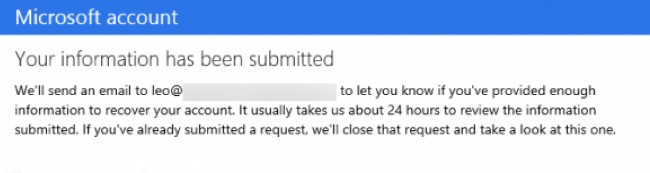
ສ່ວນທີ 3: ເຄັດລັບສໍາລັບການຟື້ນຟູບັນຊີ Hotmail
ໃນກໍລະນີທີ່ທ່ານຕ້ອງການເພື່ອຫຼີກເວັ້ນການໄດ້ວຽກງານ nasty ແລະໃຊ້ເວລາທັງຫມົດຕ້ອງໄດ້ຮັບການປະຕິບັດຖ້າທ່ານຕ້ອງການທີ່ຈະຟື້ນຕົວໃນບັນຊີ Hotmail ຂອງທ່ານ, ເຫຼົ່ານີ້ແມ່ນບາງຄໍາແນະນໍາທີ່ເປັນປະໂຫຍດທີ່ພວກເຮົາຄິດວ່າທ່ານອາດຈະຊອກຫາສິ່ງມະຫັດ.
ສະເຫມີຮັກສາສໍາເນົາຂອງບັນຊີແລະລະຫັດຜ່ານຂອງທ່ານ somewhere ລັບໄດ້. ທ່ານມີແນວໂນ້ມທີ່ຈະລືມໃຫ້ເຂົາເຈົ້າຖ້າຫາກວ່າທ່ານບໍ່ໄດ້ເກັບຮັກສາໃຫ້ເຂົາເຈົ້າດີ.
·ເມື່ອອີກເທື່ອຫນຶ່ງ, ຈົ່ງຂຽນຄໍາຖາມຄວາມປອດໄພຂອງທ່ານໃນປື້ມບັນທຶກຫຼືໂທລະສັບສະຫຼາດຂອງທ່ານ. ມື້ຫນຶ່ງທ່ານຈະຕ້ອງໃຫ້ເຂົາເຈົ້າ.
·ເຮັດໃຫ້ແນ່ໃຈວ່າທ່ານຮັກສາຂໍ້ມູນຂ່າວສານຄວາມປອດໄພຂອງທ່ານເຖິງວັນທີ. ທັງຫມົດສິ່ງທີ່ຄ້າຍຄືອີເມລ໌ທາງເລືອກ, ແລະອື່ນໆ, ຄວນຈະໄດ້ຮັບການປັບປຸງແລະເກັບຮັກສາໄວ້ຢ່າງລະອຽດ.
·ຄວາມອົດທົນໃນຂະນະທີ່ນໍາໃຊ້ບາດກ້າວໃນການຟື້ນຕົວໃນບັນຊີຂອງທ່ານ. ສິ່ງທີ່ໃຊ້ເວລາທີ່ໃຊ້ເວລາ, ພຽງແຕ່ຮັກສາຄວາມສະຫງົບແລະໃຊ້ເວລາມັນງ່າຍ. ບໍ່ຕ້ອງ panic.

- ຟື້ນຕົວໄຟລ໌ສູນເສຍຫຼືລຶບ, ຮູບພາບ, ສຽງ, ດົນຕີ, ອີເມວຈາກອຸປະກອນການເກັບຮັກສາປະສິດທິພາບໃດ, ໄດ້ຢ່າງປອດໄພແລະສໍາເລັດການ.
- ສະຫນັບສະຫນູນການຟື້ນຟູຂໍ້ມູນຈາກຖັງ Recycle, ຮາດດິດ, ບັດຄວາມຊົງຈໍາ, ຂັບ flash, ກ້ອງຖ່າຍຮູບດິຈິຕອນແລະກ້ອງວິດີໂອ.
- ຫນັບສະຫນູນການຟື້ນຕົວຂໍ້ມູນສໍາລັບການລຶບຢ່າງກະທັນຫັນ, ຮູບແບບ, ສໍ້ລາດບັງຫຼວງການຂັບແຂງ, ການໂຈມຕີໄວຣັສ, ອຸປະຕິເຫດລະບົບພາຍໃຕ້ສະຖານະການທີ່ແຕກຕ່າງກັນ.
- Preview ກ່ອນທີ່ຈະຟື້ນຟູອະນຸຍາດໃຫ້ທ່ານເພື່ອເຮັດໃຫ້ການຟື້ນຕົວເລືອກ.
- OS ສະຫນັບສະຫນຸນ: Windows 10/8/7 / XP / Vista, Mac OS X (Mac OS X 106, 107 ແລະ 108, 109, 1010 Yosemite, 1010, 1011 El Capitan, 1012 Sierra) ກ່ຽວກັບ iMac, MacBook, Mac Pro ແລະອື່ນໆ
Recovery Email
- Yohoo Recovery +
- Gmail Recovery +
- Outlook Recovery +
- Hotmail Recovery +
- Email Recovery +






